
Cambiar la posición de la barra de tareas
Cambiar la posición de la barra de tareas – Si tienes alguna inquietud recuerda contactarnos a través de nuestras redes sociales, o regístrate y déjanos un comentario en esta página. También puedes participar en el WhatsApp. Si usas Telegram ingresa al siguiente enlace.
Cómo cambiar la posición de la barra de tareas de Windows 11
La interfaz de un ordenador es la forma en la que la máquina y el usuario se comunican para la realización de cuál quiere tipo de tareas. Sin embargo, con sistemas operativos cada vez más personalizables, tendrás la oportunidad de que el diseño se ajuste a tus necesidades. Por eso, si eres usuario de Windows 11 te alegrará saber que hay una forma de cambiar la posición de tu barra de tareas.
Puede que esto parezca algo que todo usuario de Windows sabe hacer, pero el caso es que en Redmond le han dado a esta característica una vuelta de tuerca con la que hacer más sencillo el funcionamiento del dispositivo. Recordemos que las tabletas se están imponiendo a los ordenadores, razón de más para echar un vistazo a todas posibilidades que tienes para configurar tu espacio de trabajo.
Por qué es bueno cambiar la posición de la barra de tareas
Puede que consideres que este truco es de lo más inútil, pero nada está más lejos de la realidad. Es verdad que se trata de una función de personalización, pero también supone una mejora en el uso del sistema operativo. Que Windows tenga esta capacidad solo pone de manifiesto la posibilidad de que cada quien puede hacer estos cambios a su modo.
Y es que la posición de esta ayuda a todos aquellos que utilizan varios monitores al mismo tiempo, especialmente si lo tienen en posición vertical. No es que sean muchos, pero trabajar con la barra de herramientas ‘en su sitio’ es algo imprescindible para usar el ordenador.
Cómo cambiar la barra de herramientas de Windows 11
Es verdad que los de Redmond han hecho cambios en su sistema operativo para adaptarlos al futuro. Se dieron cuenta de ello con su serie Surface, donde cada vez más usuarios apostaban por una tableta o al menos por los ordenadores pequeños con pantalla táctil. De ahí la llegada de la nueva barra de herramientas, una que puedes cambiar de la siguiente forma:
Desde la Configuración de Windows 11
El sitio desde el que todo el mundo puede cambiar la posición de la barra de tareas de Windows 11 es la Configuración. El sistema operativo se concibió con esta posibilidad y para que en pocos pasos cualquier persona fuera capaz de adaptarlo a sus necesidades. Esto es tan sencillo como:
- Pulsa la tecla de Windows
- Presiona en configuración
- En el panel de la izquierda ve a Personalización
- Después, ve a Barra de tares
- En el menú desplegable de Comportamiento de la barra de tareas, elige la alineación
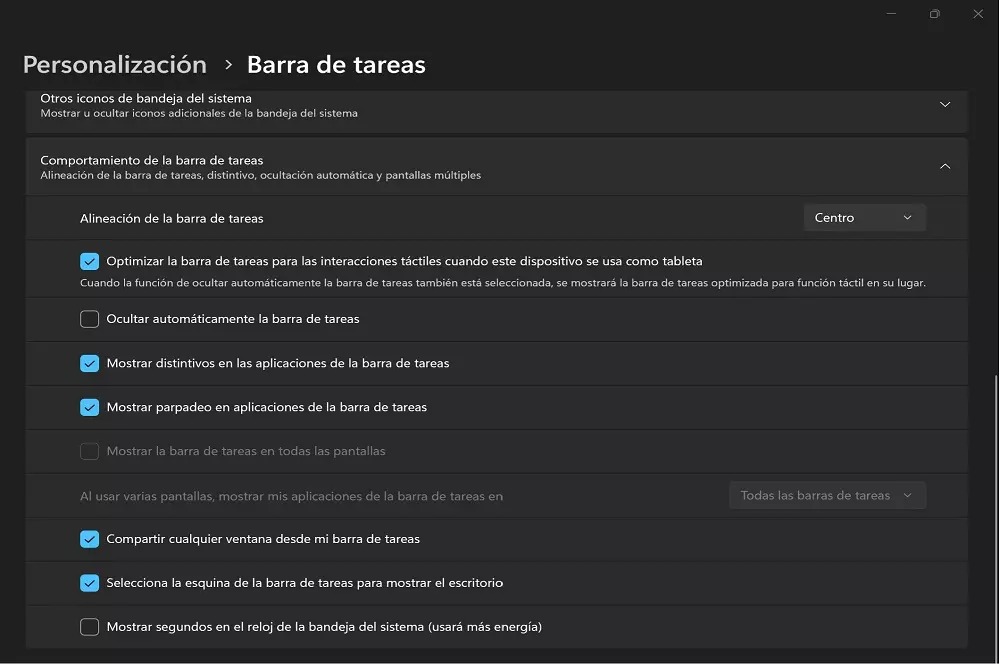
Nada más hacer el cambio verás cómo el sistema cambia este apartado de un lado a otro directamente con un clic.
Desde el registro
Aunque no es la forma más ‘ortodoxa’, es posible cambiar la posición de la barra de tareas de Windows 11. Eso sí, necesitarás saber qué versión tienes para hacerlo y necesitas tener la 22H1 o anteriores. Después, una vez que lo verifiques tienes que hacer un punto de seguridad del sistema, ya que en caso de que todo salga mal puedes provocar un fallo importante. Después, haz lo siguiente:
- Pulsa el comando Windows+R
- Escribe Regedit
- Ya en el editor ve a la ruta HKEY_CURRENT_USER > Software > Microsoft > Windows > CurrentVersion > Explorer > StuckRects3
- Ve al archivo de Settings
- En la nueva ventana ve a la columna FE
- Tendrá valor 03 y lo que tienes que hacer es cambiar dependiendo de la posición que necesites a:
- 00 para la izquierda
- 01 para la parte superior
- 02 para el lado derecho
- Después, solo tienes que guardar los cambios y reiniciar el ordenador.


